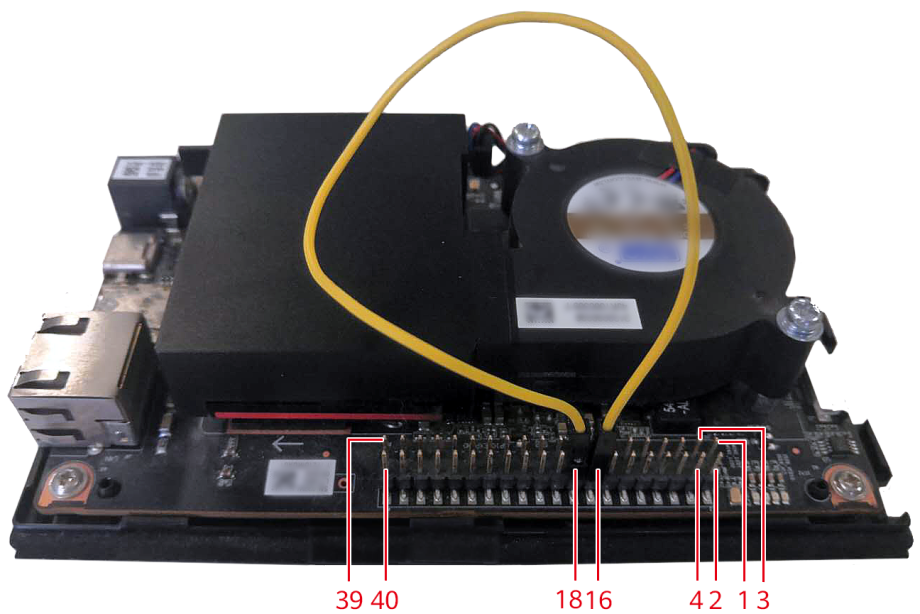无读卡器场景
介绍无读卡器场景下,通过跳线帽/杜邦线短接开发者板引脚的方式制作SD卡的操作。
硬件准备
- 拆卸上盖,请参见拆卸上盖。
- 请准备跳线帽或者杜邦线,然后参考图1短接开发者板上的16号与18号两个针脚,使得Atlas 200 DK实现读卡器的功能。

- 请在开发者板断电条件下执行此操作。开发者板的下电操作要求请参考下电Atlas 200 DK开发者板。
- 请仔细核对针脚位置,若针脚插错将会对Atlas 200 DK开发者板造成严重损坏。
- 面板上用白色字体标出了1、2、40三个针脚的位置,可仔细查看。
- 将Atlas 200 DK开发者板与用户PC机的USB接口连接。
- 将Atlas 200 DK开发者板上电,详细上电操作请参考上电Atlas 200 DK开发者板。
软件包准备
获取Ubuntu操作系统镜像包与开发者板驱动包,下载信息如表1所示。
包信息 |
包名 |
说明 |
下载地址 |
|---|---|---|---|
Ubuntu操作系统镜像包 |
ubuntu-18.04.xx-server-arm64.iso |
开发者板操作系统镜像包。 Ubuntu操作系统的版本可以为:18.04.4、18.04.5。 注意:为ARM版本的Server软件包。 |
|
开发者板驱动包 |
A200dk-npu-driver-{software version}-ubuntu18.04-aarch64-minirc.tar.gz |
开发者板驱动包,包含OS外围软件、AI软件栈、维测相关软件及驱动固件信息。 制作SD卡时,会从驱动包中获取固件信息,不需要单独获取固件包。 |
|

软件下载后请保持原命名。
操作步骤
- 请参见硬件准备短接Atlas 200 DK的16号与18号针脚,与用户PC机的USB接口连接,并上电Atlas 200 DK。
- 在用户PC机中执行如下命令安装qemu-user-static、binfmt-support、yaml、squashfs-tools与交叉编译器。
su - root
执行如下命令更新源:
apt-get update
执行如下命令安装相关python依赖:
pip3 install pyyaml
apt-get install qemu-user-static binfmt-support python3-yaml squashfs-tools gcc-aarch64-linux-gnu g++-aarch64-linux-gnu
- 在用户PC机中以root用户执行如下命令创建制卡工作目录。
mkdir $HOME/mksd
制卡目录可任意指定。
- 将软件包准备获取的Ubuntu操作系统镜像包、开发者板驱动包上传到制卡工作目录中(例如:“$HOME/mksd”)。
- 在制卡工作目录下(例如:“$HOME/mksd”)执行如下命令获取制卡脚本。
- 下载制卡入口脚本“make_sd_card.py”。
从gitee下载:
wget https://gitee.com/ascend/tools/raw/master/makesd/generic_script/make_sd_card.py
从github下载:
wget https://raw.githubusercontent.com/Ascend/tools/master/makesd/generic_script/make_sd_card.py
- 下载制作SD卡操作系统的脚本“make_ubuntu_sd.sh”。
从gitee下载:
wget https://gitee.com/ascend/tools/raw/master/makesd/generic_script/make_ubuntu_sd.sh
从github下载:
wget https://raw.githubusercontent.com/Ascend/tools/master/makesd/generic_script/make_ubuntu_sd.sh
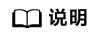
您可以通过修改“make_sd_card.py”中的如下参数配置Atlas 200 DK的USB网卡IP与NIC网卡IP。
- “NETWORK_CARD_DEFAULT_IP”:NIC网卡的IP地址,默认值“192.168.0.2”。
- “USB_CARD_DEFAULT_IP”:USB网卡的IP地址,默认值“192.168.1.2”。
- 下载制卡入口脚本“make_sd_card.py”。
- 执行制卡脚本。
- 以root用户执行如下命令查找SD卡所在的USB设备名称。
例如,SD卡所在USB设备名称为“/dev/sda”,可通过插拔SD卡的方式确定设备名称。
- 运行SD制卡脚本“make_sd_card.py”。
python3 make_sd_card.py local /dev/sda
- “local”表示使用本地方式制作SD卡。
- “/dev/sda”为SD卡所在的USB设备名称。
如图2所示表示制卡成功。
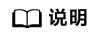
如果制卡失败,可以查看当前目录下的sd_card_making_log文件夹下的日志文件进行分析。
- 以root用户执行如下命令查找SD卡所在的USB设备名称。
- 制卡成功后,将Atlas 200 DK开发者板下电,详细下电操作请参考下电Atlas 200 DK开发者板。
- 拔掉跳线帽或者杜邦线。
- 上电Atlas 200 DK开发者板。

- Atlas 200 DK制卡后,首次上电启动过程中会进行固件的升级,升级完成后会自动进行重启的操作,重启后再进行其他组件的安装。
- 首次启动Atlas 200 DK开发者板时不能断电,以免对Atlas 200 DK开发者板造成损害,再次上电需与上次下电时间保持2S以上的安全时间间隔。
Atlas 200 DK开发者板的上电操作及上电后指示灯的状态说明,请参见上电Atlas 200 DK开发者板。
后续处理
您可以通过npu-smi工具查询、配置芯片相关信息。
npu-smi工具存储在“/usr/local/sbin”目录下,工具的使用方法可参见《Atlas 200 AI加速模块 1.0.11及以上 npu-smi 命令参考》
异常处理
若上电后,开发者板无法正常启动(例如,指示灯状态异常),可通过如下步骤查看相关日志:
- 将Atlas 200 DK下电。
- 使用跳线帽/杜邦线短接Atlas 200 DK的16与18号针脚,如硬件准备所示,将Atlas 200 DK作为USB设备。
- 将Atlas 200 DK通过USB端口与用户PC机链接,并上电Atlas 200 DK。
- 以root用户执行如下命令查找SD卡所在的USB设备及其分区信息。
fdisk -l
显示信息如下所示:
Disk /dev/sda: 29.7 GiB, 31914983424 bytes, 62333952 sectors Units: sectors of 1 * 512 = 512 bytes Sector size (logical/physical): 512 bytes / 512 bytes I/O size (minimum/optimal): 512 bytes / 512 bytes Disklabel type: dos Disk identifier: 0x00000000 Device Boot Start End Sectors Size Id Type /dev/sda1 2048 10487807 10485760 5G 83 Linux /dev/sda2 10487808 12584959 2097152 1G 83 Linux /dev/sda3 12584960 62333951 49748992 23.7G 83 Linux
- 将SD卡的第一个分区挂载到用户PC机。
- 进入/home/sdinfo目录,即进入Atlas 200 DK的文件系统,可在此目录的var/log/ascend_seclog路径下查看相关日志文件。
cd /home/sdinfo
cd var/log/ascend_seclog/
可查看此路径的日志文件,日志文件描述如下所示: